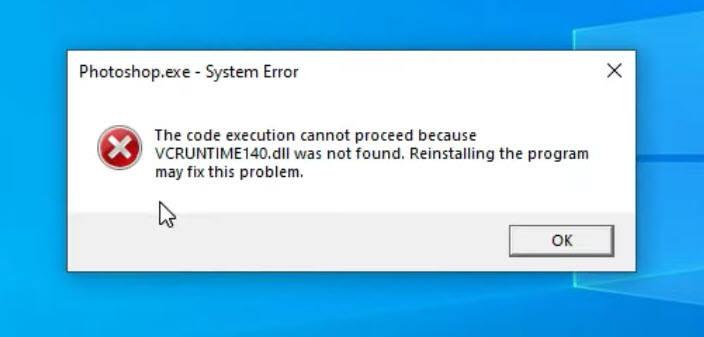
Koda izpildi nevar turpināt, kļūda parasti rodas tāpēc, ka a konkrēts DLL fails netika atrasts . Tas var būt paredzēts dažādiem DLL failiem, piemēram, MSVCP140.dll, MSVCP120.dll, VCRUNTIME140.dll un tā tālāk. Ja rodas šī problēma, palaižot vai aizverot programmu, neuztraucieties. Pēc šīs ziņas izlasīšanas jūs uzzināsit, kā to viegli un ātri salabot.
Izmēģiniet šos labojumus:
Šeit ir 4 vienkārši labojumi, lai koda izpilde nevar turpināties kļūdas ziņojumā neatkarīgi no tā, kuri DLL faili trūkst. Jums tie visi nav jāizmēģina. Vienkārši virzieties uz leju sarakstā, līdz atrodat to, kas atrisina problēmu.
- Tastatūrā nospiediet Windows logotipa atslēga un R tajā pašā laikā, lai izsauktu komandu Palaist. Pēc tam ierakstiet appwiz.cpl un noklikšķiniet labi .

- Ar peles labo pogu noklikšķiniet uz programmas un noklikšķiniet uz Atinstalēt .

- Tastatūrā nospiediet Windows logotipa atslēga un R tajā pašā laikā, lai izsauktu komandu Palaist. Tips %programdata% laukā un nospiediet Ievadiet .

- Atrodiet programmas mapi un izdzēsiet to.
- Vēlreiz nospiediet Windows logotipa atslēga un R tastatūrā, lai atvērtu lodziņu Palaist. Tips %aplikācijas dati% un nospiediet Ievadiet .

- Atrodiet programmas mapi un izdzēsiet to.
- Restartējiet datoru, lai izmaiņas stātos spēkā.
- Dodieties uz programmas oficiālo avotu. Pēc tam lejupielādējiet un atkārtoti instalējiet to manuāli.
- Atveriet Fortect un noklikšķiniet uz Jā lai palaistu bezmaksas datora skenēšanu.

- Fortect rūpīgi skenēs jūsu datoru. Tas var ilgt dažas minūtes.

- Kad tas būs izdarīts, jūs redzēsit detalizētu ziņojumu par visām datora problēmām. Lai tos automātiski labotu, noklikšķiniet uz SĀKT REMONTU . Tam ir jāiegādājas pilna versija. Bet neuztraucieties. Ja Fortect neatrisina problēmu, varat pieprasīt naudas atmaksu 60 dienu laikā.

- Noklikšķiniet uz Sākt pogu. Tips cmd Windows meklēšanas joslā. Pēc tam ar peles labo pogu noklikšķiniet uz Command Prompt un atlasiet Izpildīt kā administratoram .

- Klikšķis Jā kad tiek piedāvāts turpināt.

- Ierakstiet šādu komandu un nospiediet Ievadiet .
|_+_| - Pagaidiet dažas minūtes, līdz process tiks pabeigts. Pēc tam jūs varat redzēt ziņojumu, kurā teikts Windows resursu aizsardzība atrada bojātus failus un veiksmīgi tos salaboja .
- Palaidiet problemātisko lietojumprogrammu, lai redzētu, vai tā darbojas. Ja nē, varat turpināt problēmu novēršanu, izmantojot DISM rīku.
- Skrien Komandu uzvedne kā administrators vēlreiz un ievadiet tālāk norādītās komandas:
|_+_|Tas skenēs jūsu datora Windows komponentu veikala bojājumus.
|_+_|Tas atjaunos jūsu datora veselību. - Dodieties uz DLL-files.com .
- Meklēšanas joslā ierakstiet konkrēto DLL failu, kas izraisa kļūdu (piemēram, MSVCP140.dll) un noklikšķiniet uz Meklēt DLL failu .

- Atlasiet jaunāko DLL failu, kas atbilst jūsu operētājsistēmai, un noklikšķiniet uz Lejupielādēt .

- Kad tas ir lejupielādēts, izvelciet zip failu jebkurā vietā datorā, kas jums patīk. Pēc tam nokopējiet DLL failu no mapes un ielīmējiet to C:WindowsSystem32 kā arī spēles vai lietojumprogrammas instalēšanas mape kas pieprasa failu.
- Palaidiet Driver Easy un noklikšķiniet uz Skenēt tagad pogu. Pēc tam Driver Easy skenēs jūsu datoru un noteiks visus draiverus, kas radīs problēmas.

- Klikšķis Atjaunot visu lai automātiski lejupielādētu un instalētu jūsu sistēmā trūkstošo vai novecojušo draiveru pareizās versijas (tas prasa Pro versija — jums tiks piedāvāts jaunināt, kad noklikšķināsit Atjaunot visu ). Vai arī varat noklikšķināt Atjaunināt lai to izdarītu bez maksas, taču tas ir daļēji manuāli.
 Programmas Driver Easy Pro versija nāk ar pilnu tehnisko atbalstu.
Programmas Driver Easy Pro versija nāk ar pilnu tehnisko atbalstu.
1. labojums — atkārtoti instalējiet programmu
Kad saņemat paziņojumu par koda izpildi, nevar turpināt kļūdu, parasti tiek ieteikts atkārtoti instalēt programmu, lai novērstu problēmu. Varat vienkārši pārinstalēt programmu, ar kuru jums ir problēmas, lai noskaidrotu, vai tas ir iemesls. Lai pārliecinātos, ka veicat tīru atkārtotu instalēšanu, veiciet tālāk norādītās darbības.
Palaidiet programmu, lai pārbaudītu problēmu. Ja tas atkārtojas, pārejiet pie otrās metodes.
2. labojums — labojiet sistēmas failus
Koda izpildi nevar turpināt, jo noteikts DLL fails netika atrasts vai bojāts. Lai atjaunotu sistēmas failus, varat izmantot Windows iebūvēto utilītu vai izmantot profesionālu datoru labošanas rīku, lai to izdarītu automātiski.
Profesionāla Windows labošanas rīka izmantošana ir vienkāršākais un ātrākais veids, kā pārbaudīt sistēmu. Tas aizstās jūsu sistēmas failus, DLL un reģistra atslēgas, kas ir bojātas vai bojātas, ar jaunajiem veselīgajiem failiem no pilnas rezerves failu datu bāzes.
Sistēmas failu pārbaudītājs un DISM komandu rīks var palīdzēt skenēt visu sistēmas failu integritāti un atjaunot nepareizās vai trūkstošās versijas ar pareizajām. Bet šis process var būt nedaudz sarežģīts un laikietilpīgs.
1. iespēja — automātiski (ieteicams)
Fortect ir spēcīgs Windows remonta risinājums, kas darbojas, automātiski aizstājot sistēmas failus. Tas var ne tikai labot bojātus vai bojātus DLL, bet arī atklāt drošības apdraudējumus, piemēram, vīrusus vai ļaunprātīgu programmatūru, kas ietekmē datora stabilitāti. Vissvarīgākais ir tas, ka tas nekaitē jūsu programmām, iestatījumiem vai lietotāja datiem.
2. iespēja — manuāli
Tālāk mēs parādīsim, kā soli pa solim palaist sistēmas failu pārbaudītāju un rīku DISM.exe.
Tagad ar sistēmas failiem viss ir kārtībā, un kļūdas kodam vajadzētu pazust. Ja nē, pārbaudiet tālāk norādīto labojumu.
Labojums 3 — manuāli instalējiet DLL failu
Ja DLL faila atkopšana neatrisina problēmu, varat mēģināt instalēt DLL failu manuāli. Lai atrastu pareizos un drošus DLL failus, vienkārši apskatiet DLL-files.com.
Varat restartēt lietotni, lai vēlreiz pārbaudītu. Ja kļūda pazūd, apsveicam! Ja nē, varat izmēģināt vēl vienu labojumu.
4. labojums — atjauniniet ierīces draiverus
Koda izpildi nevar turpināt. Kļūdu, iespējams, izraisa arī draivera problēmas. Ja iepriekš minētās darbības neatrisina problēmu, atjauniniet ierīces draiveri uz jaunāko versiju, jo tas ir nepieciešams, lai programmas darbotos nevainojami.
Lai atjauninātu draiveri manuāli, varat doties uz ierīces ražotāja oficiālo vietni un lejupielādēt jaunāko draiveri, kas ir saderīgs ar jūsu operētājsistēmu.
Ja jums nav pacietības vai datorprasmju, lai to izdarītu manuāli, varat to izdarīt automātiski, izmantojot Vienkāršs vadītājs . Driver Easy automātiski atpazīs jūsu sistēmu un atradīs pareizos draiverus visām instalētajām ierīcēm un jūsu Windows versijai, kā arī lejupielādēs un instalēs tos pareizi:
Ja nepieciešama palīdzība, lūdzu, sazinieties Driver Easy atbalsta komanda plkst support@letmeknow.ch .
Tagad jūsu datoram ir jāatjauno maksimālā veiktspēja, ja ir atjaunināti visi draiveri.
Cerams, ka kāds no iepriekš minētajiem risinājumiem palīdz koda izpildei, nevar turpināt kļūdu. Ja jums ir kādi jautājumi vai ieteikumi, lūdzu, atstājiet komentāru zemāk.













![[Atrisināts] Jūsu dators nevarēja palaist 2022. gadu](https://letmeknow.ch/img/knowledge/87/your-computer-was-unable-start-2022.png)

![[RISINĀTS] Age of Wonders: Planetfall turpina avarēt datorā](https://letmeknow.ch/img/program-issues/23/age-wonders.jpg)

![[Atrisināts] Red Dead Redemption 2 avarē datorā](https://letmeknow.ch/img/knowledge/01/red-dead-redemption-2-crashing-pc.jpg)

![[Atrisināts] Fallout 3 netiek palaists | 2022. gada padomi](https://letmeknow.ch/img/knowledge/49/fallout-3-not-launching-2022-tips.jpg)